电脑端抖音直播全攻略,开启直播新征程
在短视频和直播盛行的当下,抖音成为了众多创作者展示自我、与观众互动的热门平台,通过电脑在抖音开直播,能够带来更丰富的功能和更好的直播体验,如果你也想开启属于自己的电脑抖音直播之旅,那就跟随以下详细步骤来操作吧。
准备工作
电脑设备
一台性能良好的电脑是基础,确保电脑的处理器、内存和显卡等硬件配置能够满足直播需求,至少需要配备英特尔酷睿 i5 及以上的处理器,8GB 及以上的内存,以及性能不错的独立显卡,电脑要保持系统和驱动程序的更新,以避免出现兼容性问题。
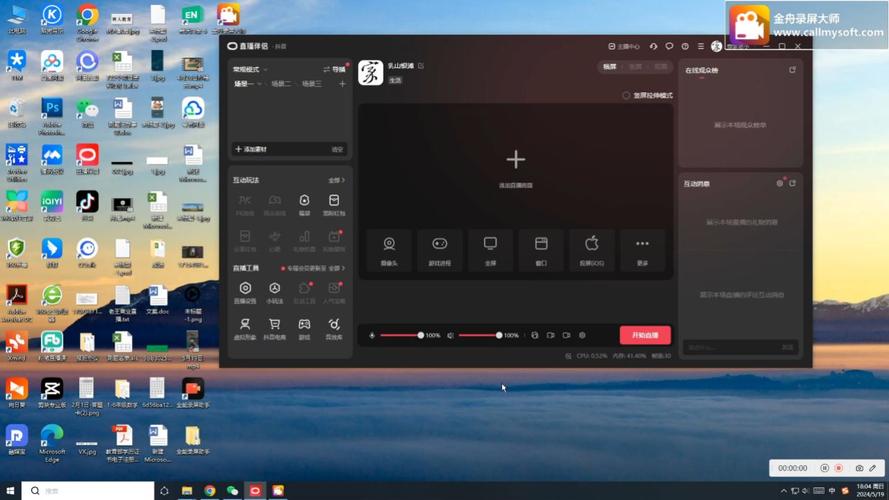
网络环境
稳定且高速的网络是直播流畅进行的关键,建议使用有线网络连接,带宽至少达到 100Mbps 以上,如果使用无线网络,要确保信号强度良好且无干扰,可以在直播前进行网络速度测试,确保上传速度达到 5Mbps 以上,以保证视频和音频的流畅传输。
摄像头和麦克风
高质量的摄像头和麦克风能提升直播的画面和声音效果,摄像头可以选择罗技 C920 等高清网络摄像头,能够提供清晰的画面,麦克风方面,电容麦克风如 Blue Yeti 能捕捉到清晰、饱满的声音,让观众更好地听到你的声音。

抖音账号
确保你的抖音账号状态正常,已完成实名认证,如果账号存在违规封禁等情况,将无法进行直播,可以提前完善账号资料,设置一个吸引人的昵称和头像,增加账号的辨识度。
下载并安装抖音直播伴侣
抖音直播伴侣是电脑端进行抖音直播的官方软件,你可以在抖音官方网站的直播板块找到直播伴侣的下载链接,根据你的电脑系统(Windows 或 macOS)选择对应的版本进行下载,下载完成后,按照安装向导的提示进行安装,整个过程较为简单,只需按照提示点击“下一步”等按钮即可。
登录账号
打开安装好的抖音直播伴侣,会出现登录界面,你可以选择使用抖音 APP 扫码登录,或者输入抖音账号和密码进行登录,登录成功后,软件会自动获取你的账号信息和权限。
直播设置
画面设置
在抖音直播伴侣的主界面,点击“画面设置”选项,你可以调整直播画面的分辨率、帧率和码率等参数,分辨率一般建议设置为 1920×1080,帧率设置为 30fps 或 60fps,码率根据网络情况进行调整,一般在 2000 - 4000kbps 之间,你还可以添加视频源、图片源、文本源等多种元素到直播画面中,比如添加你的直播间背景图片、展示产品的图片等,让直播画面更加丰富多样。
音频设置
在“音频设置”中,选择你连接的麦克风设备,并调整音量大小,可以通过试音来确保麦克风的声音清晰、正常,如果有多个音频设备,要注意选择正确的输入和输出设备。
直播模式选择
抖音直播伴侣支持竖屏直播和横屏直播两种模式,你可以根据直播内容和个人喜好进行选择,如果是进行手机游戏直播等适合竖屏观看的内容,可以选择竖屏模式;而对于一些才艺展示、知识讲解等内容,横屏模式可能更合适。
游戏直播
如果你是游戏主播,点击抖音直播伴侣中的“游戏”按钮,然后选择你要直播的游戏,软件会自动捕捉游戏画面并显示在直播窗口中,你还可以在游戏画面上添加一些文字说明、自己的头像等元素,增加直播的趣味性。
屏幕分享
对于一些电脑操作演示、软件教学等直播内容,可以使用屏幕分享功能,点击“屏幕”按钮,选择你要分享的屏幕区域,可以是整个屏幕、某个应用窗口等,这样观众就能看到你在电脑上的操作过程。
摄像头画面
将摄像头连接到电脑后,在抖音直播伴侣中点击“摄像头”按钮,就可以将摄像头的画面添加到直播中,你可以调整摄像头画面的位置、大小和透明度等,使其与其他直播元素更好地融合。
开始直播
在完成所有设置和内容添加后,点击抖音直播伴侣界面右下角的“开始直播”按钮,软件会将你的直播内容推流到抖音平台,你的直播间就正式开启啦,你可以在抖音 APP 上搜索自己的账号,进入直播间查看直播效果,同时与观众进行互动。
在直播过程中,要注意关注直播伴侣的各项指标,如网络状态、CPU 和内存占用等,如果出现卡顿、掉帧等问题,可以及时调整直播设置,比如降低分辨率或码率等。
电脑抖音开直播虽然步骤相对较多,但只要按照上述流程一步步操作,就能顺利开启自己的直播之旅,希望大家都能在抖音直播平台上收获属于自己的精彩,与观众们建立起深厚的连接,创造出令人难忘的直播体验。






